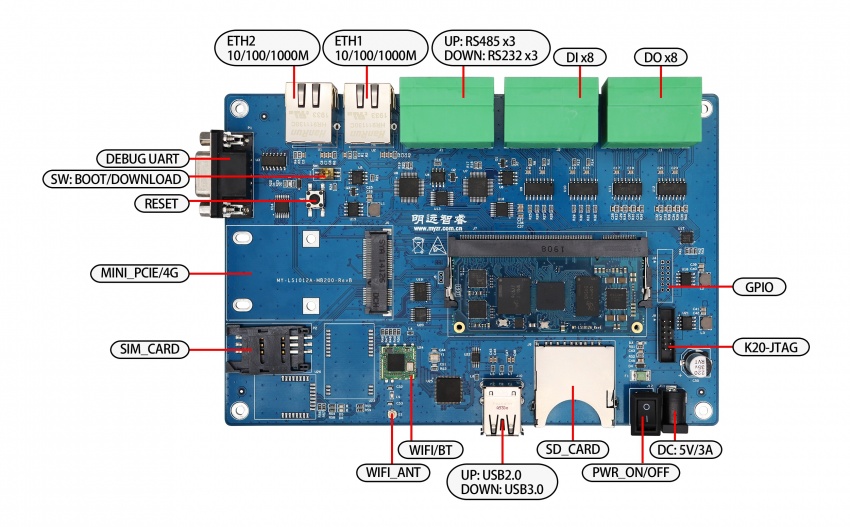MYZR-LS1012A-EK200 Linux-4.1.35 测试手册
目录
[隐藏]测试环境
【开发板型号】:MYZR-LS1012A-EK200
【内核版本】:Linux-4.1.35
【文件系统】:rootfs.tar.gz
【工具版本】:CW_ARMv8_v2019.01_b190130_Win_Offline
说明:为保证测试无误,需要使用的烧录工具版本应不低于2019.01
接口标识图
网口测试(ETH1)
【测试说明】:采用开发板向PC发送ICMP报文的方式进行测试
【接口标识】:ETH1
【接口丝印】:U2
【系统接口】:eth0
测试操作
配置电脑有线网卡IP为 192.168.137.99。
用网线连接开发板的ETH1和电脑。
配置开发板网口:
=====> 输入指令: ifconfig eth1 down ifconfig eth0 192.168.137.81
测试ETH1(eth0):
=====> 输入指令: ping 192.168.137.99 -c 2 -w 4 =====> 输出信息: PING 192.168.137.99 (192.168.137.99) 56(84) bytes of data. 64 bytes from 192.168.137.99: icmp_seq=1 ttl=64 time=0.685 ms 64 bytes from 192.168.137.99: icmp_seq=2 ttl=64 time=0.374 ms --- 192.168.137.99 ping statistics --- 2 packets transmitted, 2 received, 0% packet loss, time 999ms rtt min/avg/max/mdev = 0.374/0.529/0.685/0.157 ms
测试结果
“0% packet loss”表示测试通过。
网口测试(ETH2)
【测试说明】:采用开发板向PC发送ICMP报文的方式进行测试
【接口标识】:ETH2
【接口丝印】:U1
【系统接口】:eth1
测试操作
配置电脑有线网卡IP为 192.168.137.99。
用网线连接开发板的ETH2和电脑。
配置开发板网口
=====> 输入指令: ifconfig eth0 down ifconfig eth1 192.168.137.82
测试ETH2(eth1):
=====> 输入指令: ping 192.168.137.99 -c 2 -w 4 =====> 输出信息: PING 192.168.137.99 (192.168.137.99) 56(84) bytes of data. 64 bytes from 192.168.137.99: icmp_seq=1 ttl=64 time=0.705 ms 64 bytes from 192.168.137.99: icmp_seq=2 ttl=64 time=0.386 ms --- 192.168.137.99 ping statistics --- 2 packets transmitted, 2 received, 0% packet loss, time 999ms rtt min/avg/max/mdev = 0.386/0.545/0.705/0.161 ms
测试结果
“0% packet loss”表示测试通过。
vsftpd测试
【测试说明】:开发板与电脑之间文件的传输
【接口标识】:无
【接口丝印】:无
【系统接口】:无
测试操作
网线连接电脑与开发板网口1
配置电脑有线网卡IP为 192.168.137.99
打开我的电脑输入:ftp://192.168.137.81
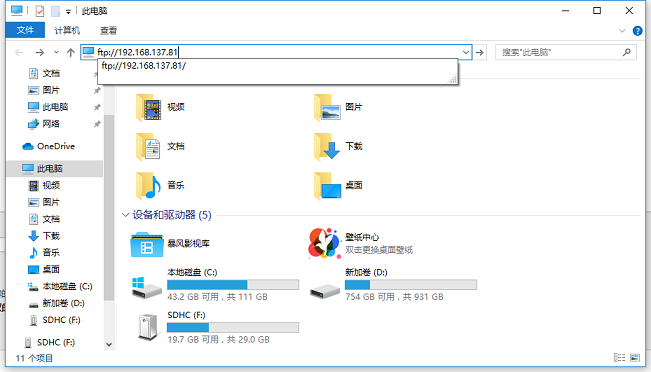
弹出登录界面,用户名输入root,密码无
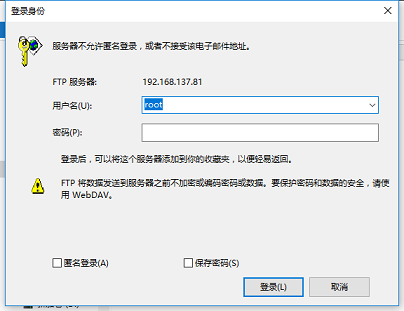
登录后,会进入到开发板的/home/root/目录,即可进行文件传输操作。
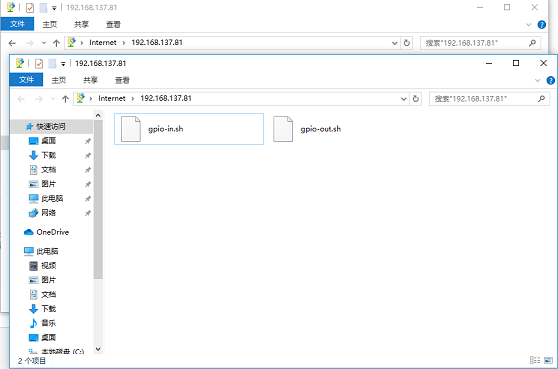
USB测试
【测试说明】:采用插拔USB存储设备(U盘)的方式进行测试
【接口标识】:USB3.0/USB2.0
【接口丝印】:J10
测试方法
将USB设备插入底板USB接口。
=====> 输入指令: df =====> 输出信息: Filesystem 1K-blocks Used Available Use% Mounted on /dev/root 3691872 119072 3381928 4% / devtmpfs 197896 4 197892 1% /dev tmpfs 206364 216 206148 1% /run tmpfs 206364 136 206228 1% /var/volatile /dev/sda1 30450128 5837584 24612544 20% /run/media/sda1
将USB设备从底板拔出。
=====> 输入指令: df =====> 输出信息: Filesystem 1K-blocks Used Available Use% Mounted on /dev/root 3691872 119072 3381928 4% / devtmpfs 197896 4 197892 1% /dev tmpfs 206364 216 206148 1% /run tmpfs 206364 136 206228 1% /var/volatile
测试结果
USB存储设备插入时可查看到sda1设备。
SD接口测试
【测试说明】:采用插拔SD卡的方式进行测试
【接口标识】:SD_CARD
【接口丝印】:J9
测试方法
将SD卡插入SD接口。
=====> 输入指令: df =====> 输出信息: Filesystem 1K-blocks Used Available Use% Mounted on /dev/root 3691872 119320 3381680 4% / devtmpfs 197896 4 197892 1% /dev tmpfs 206364 216 206148 1% /run tmpfs 206364 128 206236 1% /var/volatile /dev/mmcblk1p1 511384 258580 252804 51% /run/media/mmcblk1p1
将SD卡从底板拔出。
=====> 输入指令: df =====> 输出信息: Filesystem 1K-blocks Used Available Use% Mounted on /dev/root 3691872 119072 3381928 4% / devtmpfs 197896 4 197892 1% /dev tmpfs 206364 216 206148 1% /run tmpfs 206364 136 206228 1% /var/volatile
测试结果
SD卡插入时可查看到sda1设备。
RS232测试(RS232_3)
【测试说明】:采用自发自收的方式进行测试
【接口标识】:RS232/RS485
【接口位置】:J1
【系统设备】:/dev/TtyXRUSB2
测试操作
短接RS232_3的发送和接收管脚(J1下列从左往右第5/6接口)
(J1下列从左往右依次为:RS2232_TX1,RS232_RX1,RS232_TX2,RS232_RX2,RS232_TX3,RS232_RX3,空脚,空脚
对应的系统设备依次为:ttyXRUSB0、ttyXRUSB1、ttyXRUSB2)
执行测试指令:
=====> 输入指令: /my-demo/uart_test.out /dev/ttyXRUSB2 "www.myzr.com.cn" =====> 输出信息: Starting send data...finish Starting receive data: ASCII: 0x77 Character: w ASCII: 0x77 Character: w ASCII: 0x77 Character: w ASCII: 0x2e Character: . ASCII: 0x6d Character: m ASCII: 0x79 Character: y ASCII: 0x7a Character: z ASCII: 0x72 Character: r ASCII: 0x2e Character: . ASCII: 0x63 Character: c ASCII: 0x6f Character: o ASCII: 0x6d Character: m ASCII: 0x2e Character: . ASCII: 0x63 Character: c ASCII: 0x6e Character: n ASCII: 0x0 Character:
测试结果
执行测试指令后,应用输出如上类似信息即正常。
RS485测试(RS485_1)
【测试说明】:采用差分的方式进行测试
【接口标识】:RS232/RS485
【接口位置】:J1
【系统设备】:/dev/TtyXRUSB3
测试操作
使用Telnet登录开发板。
485-232转接头连接开发板RS485_1的收发管脚(J1上列第1/2接口),转接头+接A,—接B。
(J1上列从左往右依次为:RS485_A1,RS485_B1,RS485_A2,RS485_B2,RS485_A3,RS485_B3,空脚,空脚
对应的系统设备依次为:ttyXRUSB3、ttyXRUSB4、ttyXRUSB5)
转接头另一端与电脑USB转串口线相连。
设置串口终端波特率为9600。
执行测试指令:
=====> 输入指令: echo "myzr" > /dev/ttyXRUSB3 =====> 串口端输出信息: myzr
=====> 输入指令: cat /dev/ttyXRUSB3 =====> 串口端输入: myzr =====> 开发板输出信息: myzr
测试结果
执行测试指令后,应用输出如上类似信息即正常。
GPIO输入测试
【测试说明】:采用按键中断方式
【接口标识】:DI
【接口位置】:J2
【系统设备】:/sys/class/gpio/
测试操作
DI接口对应的gpio为:
gpio440 ---->I2C_3_GPIO1_0_IN J2下1,2
gpio441 ---->I2C_3_GPIO1_1_IN J2上1,2
gpio442 ---->I2C_3_GPIO1_2_IN J2下3,4
gpio443 ---->I2C_3_GPIO1_3_IN J2上3,4
gpio444 ---->I2C_3_GPIO1_4_IN J2下5,6
gpio445 ---->I2C_3_GPIO1_5_IN J2上5,6
gpio446 ---->I2C_3_GPIO1_6_IN J2下7,8
gpio447 ---->I2C_3_GPIO1_7_IN J2上7,8
使用GPIO测试板J2接口连接开发板DI上列或下列。
给测试板接上5v电源。
执行测试指令:
=====> 输入指令: chmod +x /home/root/gpio-in.sh /home/root/gpio-in.sh =====> 输出信息: gpio440 gpio441 gpio442 gpio443 gpio444 gpio445 gpio446 gpio447
查看gpio按键中断次数:
=====> 输入指令: cat /proc/interrupts | grep gpio =====> 输出信息: 25: 0 mpc8xxx-gpio 22 Edge 0-0026 29: 0 pca953x 8 Edge gpiolib 30: 0 pca953x 9 Edge gpiolib 31: 0 pca953x 10 Edge gpiolib 32: 0 pca953x 11 Edge gpiolib 33: 0 pca953x 12 Edge gpiolib 34: 0 pca953x 13 Edge gpiolib 35: 0 pca953x 14 Edge gpiolib 36: 0 pca953x 15 Edge gpiolib
按下测试版相应gpio的按键若干次,重复查看中断次数:
=====> 输入指令: cat /proc/interrupts | grep gpio =====> 输出信息: 25: 20 mpc8xxx-gpio 22 Edge 0-0026 29: 2 pca953x 8 Edge gpiolib 30: 0 pca953x 9 Edge gpiolib 31: 4 pca953x 10 Edge gpiolib 32: 0 pca953x 11 Edge gpiolib 33: 2 pca953x 12 Edge gpiolib 34: 0 pca953x 13 Edge gpiolib 35: 2 pca953x 14 Edge gpiolib 36: 0 pca953x 15 Edge gpiolib
测试结果
执行指测操作后,应用输出如上类似信息即正常。
GPIO输出测试
【测试说明】:控制GPIO输出电平
【接口标识】:DO
【接口位置】:J3
【系统设备】:/sys/class/gpio/
测试操作
DO接口对应的gpio为:
gpio432 ----> I2C_3_GPIO0_0_OUT J3下1,2
gpio433 ----> I2C_3_GPIO0_1_OUT J3上1,2
gpio434 ----> I2C_3_GPIO0_2_OUT J3下3,4
gpio435 ----> I2C_3_GPIO0_3_OUT J3上3,4
gpio436 ----> I2C_3_GPIO0_4_OUT J3下5,6
gpio437 ----> I2C_3_GPIO0_5_OUT J3上5,6
gpio438 ----> I2C_3_GPIO0_6_OUT J3下7,8
gpio439 ----> I2C_3_GPIO0_7_OUT J3上7,8
使用GPIO测试板J3接口连接开发板DO上列或下列。
给测试板接上5v电源。
执行测试指令:
=====> 输入指令: chmod +x /home/root/gpio-out.sh /home/root/gpio-out.sh =====> 输出信息: goio432 goio433 goio434 goio435 goio436 goio437 goio438 goio439 Please add the parameter 1 or 0
控制输出高电平:
=====> 输入指令: /home/root/gpio-out.sh 1
控制输出低电平:
=====> 输入指令: /home/root/gpio-out.sh 0
测试结果
输出高电平时,相应的四个led灯点亮;
输出低电平时,相应的四个led灯熄灭。
WIFI模块RTL8723du测试
【测试说明】:WIFI连接到AP后,开发板向外网发送ICMP报文来验证连接正常。
【接口标识】:WIFI&BT,WIFI_ANT
【接口丝印】:U24,E1
【系统设备】:wlan0
测试操作
1. 确定“WIFI”标识处有贴上WIFI模块,否则无需进行测试。
2. 把WIFI天线连接到“WIFI_ANT”标识的接口上。
3. 生成 SSID 的 WPA PSK 文件
命令格式: wpa_passphrase <ssid> [passphrase]
=====> 输入指令: wpa_passphrase MY-TEST-AP myzr2012 > /etc/wpa_supplicant.conf pkill wpa_supplicant
4. 连接
=====> 输入指令: wpa_supplicant -B -i wlan0 -c /etc/wpa_supplicant.conf =====> 输出信息: Successfully initialized wpa_supplicant rfkill: Cannot open RFKILL control device ioctl[SIOCSIWAP]: Operation not permitted
5. 获取 IP
=====> 输入指令: udhcpc -i wlan0 =====> 输出信息: udhcpc (v1.23.2) started Sending discover... Sending select for 192.168.43.99... Lease of 192.168.43.99 obtained, lease time 3600 /etc/udhcpc.d/50default: Adding DNS 192.168.43.1
6. 测试连接
=====> 输入指令: ping -I wlan0 www.baidu.com -c 2 -w 4 =====> 输出信息: PING www.baidu.com (14.215.177.38): 56 data bytes 64 bytes from 14.215.177.38: seq=0 ttl=49 time=15.753 ms 64 bytes from 14.215.177.38: seq=1 ttl=49 time=11.835 ms --- www.baidu.com ping statistics --- 2 packets transmitted, 2 packets received, 0% packet loss round-trip min/avg/max = 11.835/13.794/15.753 ms
测试结果
“0% packet loss”表示WIFI连接正常。
蓝牙测试
【测试说明】:蓝牙连接后,开发板与手机发送信息来验证连接正常。
【接口标识】:WIFI,WIFI_ANT
【接口丝印】:U24,E1
【系统设备】:hci0
测试操作
1. 确定“WIFI”标识处有贴上WIFI模块,否则无需进行测试。
2. 把WIFI天线连接到“WIFI_ANT”标识的接口上。
3. 查看hci0
=====> 输入指令:
hciconfig -a
=====> 输出信息:
hci0: Type: BR/EDR Bus: USB
BD Address: 74:EE:2A:46:E8:83 ACL MTU: 1021:8 SCO MTU: 255:12
DOWN
RX bytes:590 acl:0 sco:0 events:31 errors:0
TX bytes:372 acl:0 sco:0 commands:31 errors:0
Features: 0xff 0xff 0xff 0xfe 0xdb 0xfd 0x7b 0x87
Packet type: DM1 DM3 DM5 DH1 DH3 DH5 HV1 HV2 HV3
Link policy: RSWITCH HOLD SNIFF PARK
Link mode: SLAVE ACCEPT
4. 启动hci0
=====> 输入指令: hciconfig hci0 up =====> 输出信息: [ 283.065459] rtk_btusb: btusb_open hdev->promisc ==0
5. 扫描蓝牙
=====> 输入指令:
hcitool scan
=====> 输出信息:
Scanning ...
A4:50:46:9E:11:86 小米手机
6. 测试连接
=====> 输入指令: l2ping A4:50:46:9E:11:86 =====> 输出信息: Ping: A4:50:46:9E:11:86 from 74:EE:2A:46:E8:83 (data size 44) ... 44 bytes from A4:50:46:9E:11:86 id 0 time 5022.50ms 44 bytes from A4:50:46:9E:11:86 id 1 time 57.15ms 44 bytes from A4:50:46:9E:11:86 id 2 time 26.12ms
测试结果
“0% packet loss”表示蓝牙连接正常。
4G模块EC20测试
【测试说明】:4G连接成功后,开发板向外网发送ICMP报文来验证连接正常。
【接口标识】:3G/4G
【接口丝印】:J5
【系统设备】:eth2
测试操作
1. 开发板断电,接上4G模块,接上天线并插入SIM卡后启动评估板。
2. 使用指令进行网络连接:
=====> 输入指令: /my-demo/quectel-CM & =====> 输出信息: [1] 607 [09-21_13:36:14:352] WCDMA<E_QConnectManager_Linux&Android_V1.1.34 [09-21_13:36:14:353] /my-demo/gcc-linaro-5.3-arm/quectel-CM.out profile[1] = (null)/(null)/(null)/0, pincode = (null) [09-21_13:36:14:356] Find /sys/bus/usb/devices/1-1.2 idVendor=2c7c idProduct=0125 [09-21_13:36:14:356] Find /sys/bus/usb/devices/1-1.2:1.4/net/eth2 [09-21_13:36:14:356] Find usbnet_adapter = eth2 [09-21_13:36:14:356] Find /sys/bus/usb/devices/1-1.2:1.4/GobiQMI/qcqmi2 [09-21_13:36:14:357] Find qmichannel = /dev/qcqmi2 [09-21_13:36:14:403] Get clientWDS = 7 [09-21_13:36:14:435] Get clientDMS = 8 [09-21_13:36:14:467] Get clientNAS = 9 [09-21_13:36:14:499] Get clientUIM = 10 [09-21_13:36:14:532] Get clientWDA = 11 [09-21_13:36:14:563] requestBaseBandVersion EC20CEFAR02A10M4G [09-21_13:36:14:659] requestGetSIMStatus SIMStatus: SIM_READY [09-21_13:36:14:692] requestGetProfile[1] cmnet///0 [09-21_13:36:14:724] requestRegistrationState2 MCC: 460, MNC: 0, PS: Attached, DataCap: LTE [09-21_13:36:14:755] requestQueryDataCall IPv4ConnectionStatus: DISCONNECTED [09-21_13:36:14:819] requestRegistrationState2 MCC: 460, MNC: 0, PS: Attached, DataCap: LTE [09-21_13:36:16:036] requestSetupDataCall WdsConnectionIPv4Handle: 0x87756f40 [09-21_13:36:16:132] requestQueryDataCall IPv4ConnectionStatus: CONNECTED [09-21_13:36:16:163] ifconfig eth2 up [09-21_13:36:16:193] busybox udhcpc -f -n -q -t 5 -i eth2 [09-21_13:36:16:211] udhcpc (v1.24.1) started [09-21_13:36:16:318] Sending discover... [09-21_13:36:16:378] Sending select for 10.151.159.101... [09-21_13:36:16:438] Lease of 10.151.159.101 obtained, lease time 7200 [09-21_13:36:16:522] /etc/udhcpc.d/50default: Adding DNS 221.179.38.7 [09-21_13:36:16:522] /etc/udhcpc.d/50default: Adding DNS 120.196.165.7
3. 测试连接
=====> 输入指令: ifconfig eth0 down ping -I eth2 www.baidu.com -c 2 -w 4 =====> 输出信息: PING www.baidu.com (14.215.177.38): 56 data bytes 64 bytes from 14.215.177.38: seq=0 ttl=49 time=15.753 ms 64 bytes from 14.215.177.38: seq=1 ttl=49 time=11.835 ms --- www.baidu.com ping statistics --- 2 packets transmitted, 2 packets received, 0% packet loss round-trip min/avg/max = 11.835/13.794/15.753 ms
测试结果
“0% packet loss”表示连接正常。